Excel - це одна з програм у пакеті Office, яка однаково корисна на робочому місці та в домашньому або домашньому офісі. Excel здатний зберігати велику кількість інформації; іноді ця інформація стає занадто громіздкою, тому що використання даних, що зберігаються в робочому аркуші Excel, стає дедалі більше проблем з часом, коли файл зростає.
Використовується частіше в комерційних налаштуваннях, домашні користувачі часто не знають, що ви можете групувати і згортати обидва рядки і стовпці в робочій таблиці Excel, щоб приховати інформацію, поки вона не потрібна. Це особливо корисно, коли ви використовуєте формули в електронній таблиці, щоб підсумувати інформацію, і ви більшість часу зацікавлені в цих зведеннях.
Згрупування рядків і стовпців у робочому аркуші Excel
Припустимо, у вас є робочий аркуш Excel, який виглядає так, як показано на малюнку нижче. Зверніть увагу, що існує ряд клітин, які містять дані, і що кожен набір даних підсумовується в окремій комірці (B6, B13 і B20).
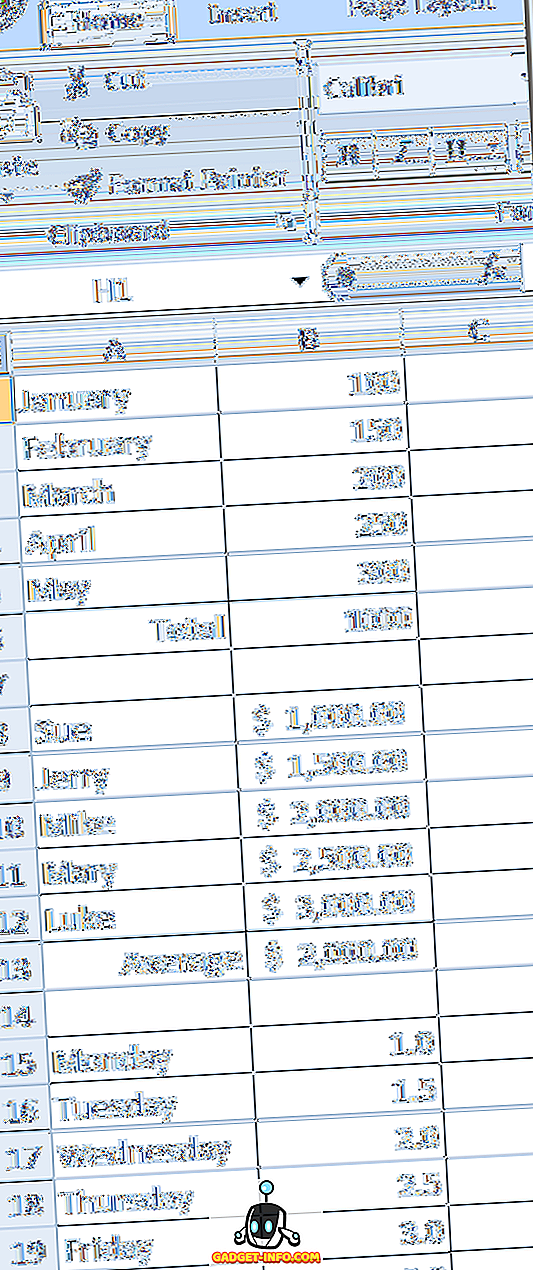
Проблема, яку ви маєте, полягає в тому, що дані в комірках (B1 - B5, B8 - B12 і B15 - B19) не корисні для вас регулярно; Ви тільки дбаєте про загальне, середнє та максимальне значення для кожного набору даних відповідно.
Використовуючи функцію групи Excel, ви можете групувати ці дані окремо і згортати їх з поля зору. Якщо потрібно переглянути або редагувати дані, можна розширити групи та знову працювати з ними.
Як приклад, давайте групуємо рядки 8-12 разом, згортаємо їх і залишаємо видимим лише середнє значення в рядку 13. \ t Почніть з вибору рядків з 8 по 12 за допомогою миші. Клацніть на вкладці Дані на стрічці і знайдіть розділ стрічки з назвою Структура . Натисніть кнопку з позначкою Group і в меню виберіть Group .
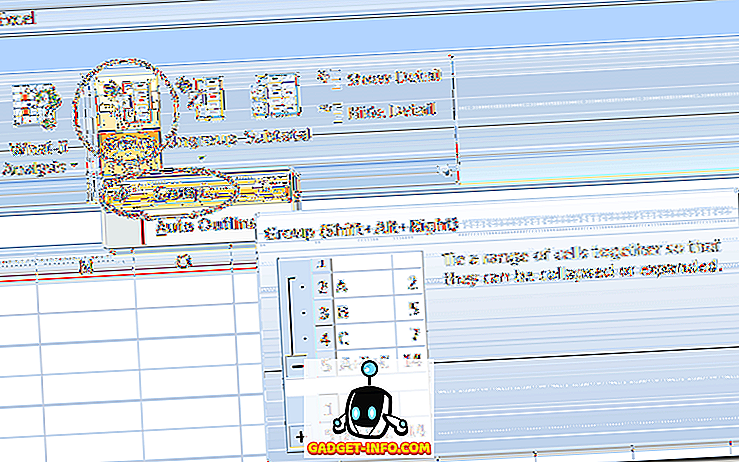
Ви негайно помітите зміни у робочому аркуші Excel, які ви ніколи раніше не бачили. Поряд з рядками з 8 по 12 є лінія, яка з'єднує ці рядки ліворуч, а поряд з рядком - знак мінус. Це означає, що осередки з 8 по 12 є частиною групи, яка наразі розширена.
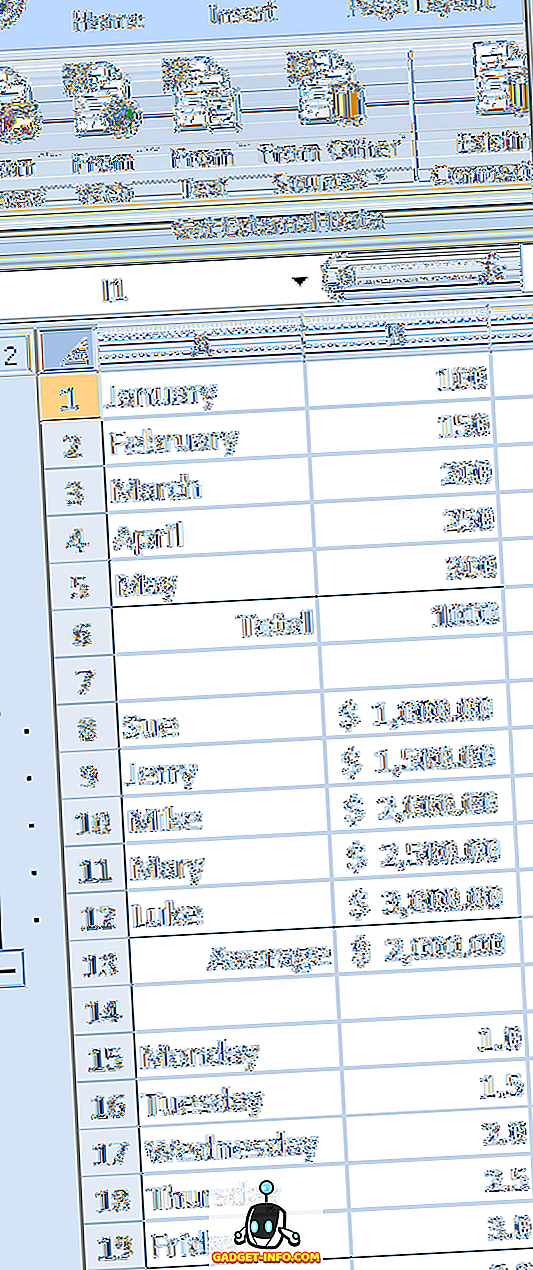
Якщо клацнути знак мінуса поряд з рядком 13, рядки з 8 по 12 згорнуться, а знак мінуса перетвориться на знак плюс. Це також означає, що рядки з 8 по 12 є частиною групи і що група в даний час згорнута.
Натиснувши на знак плюс, група знову розшириться. Також зауважте, що при згортанні рядки на робочому аркуші йдуть праворуч від рядка 7 до рядка 13, що є впевненим знаком, що деякі рядки на робочому аркуші були згруповані і в даний час згорнуті.
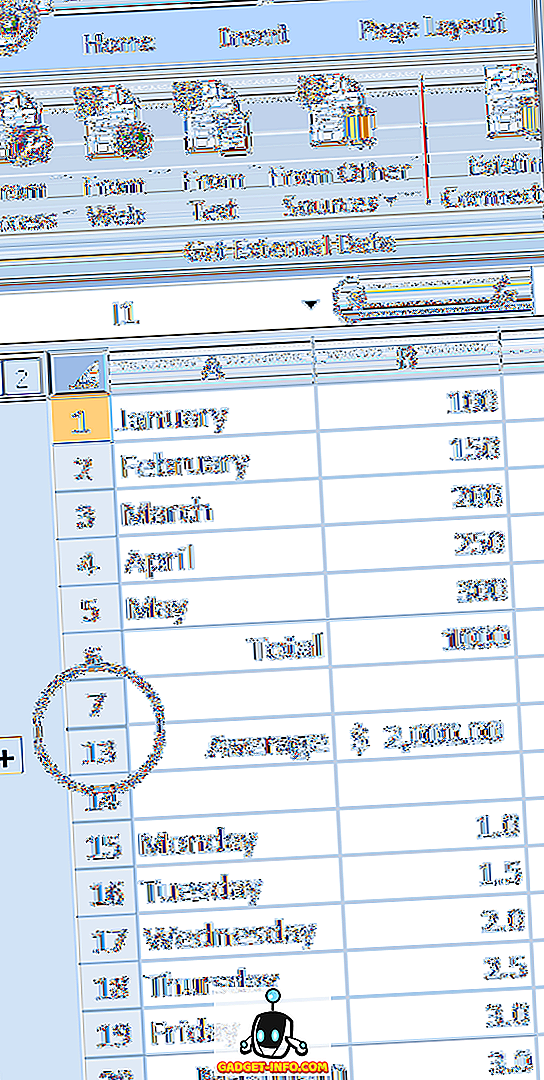
Якщо ми зробимо те ж саме для рядків з 1 по 5 і рядків з 15 по 19, ми побачимо, що коли ці рядки згруповані і згорнуті, вихідні дані приховані від перегляду, що робить важливі клітини більш легко знайденими. Зверніть увагу на те, що три знаки плюс в лівому жолобі робочого аркуша вказують на те, що в даний час є три згорнуті групи рядків.
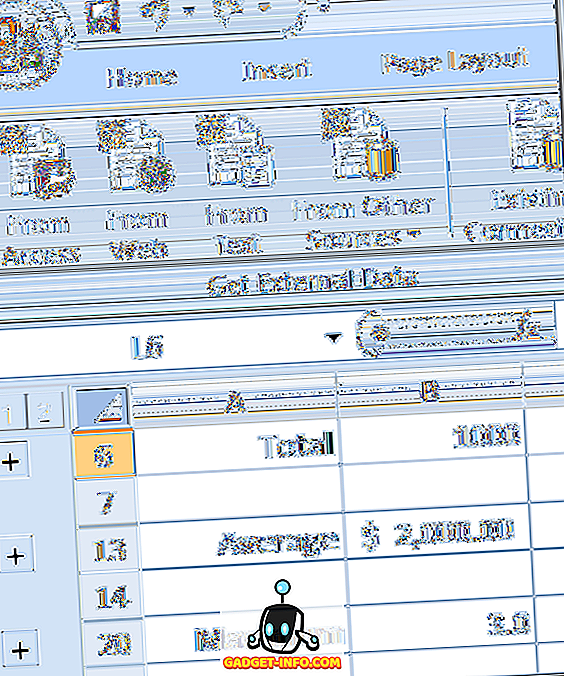
Групування і згортання комірок в Excel не обмежується рядками; Ви також можете групувати та згортати стовпці. Можливо навіть створити групи в групах, щоб краще організувати дані, які стали складними для роботи в роздутому аркуші Excel.
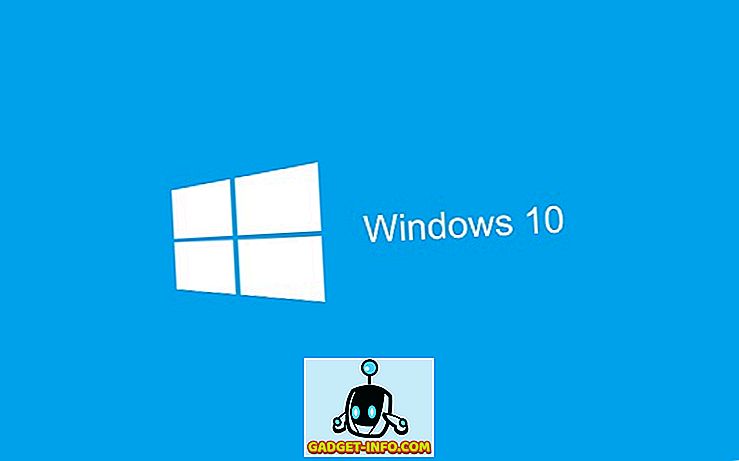
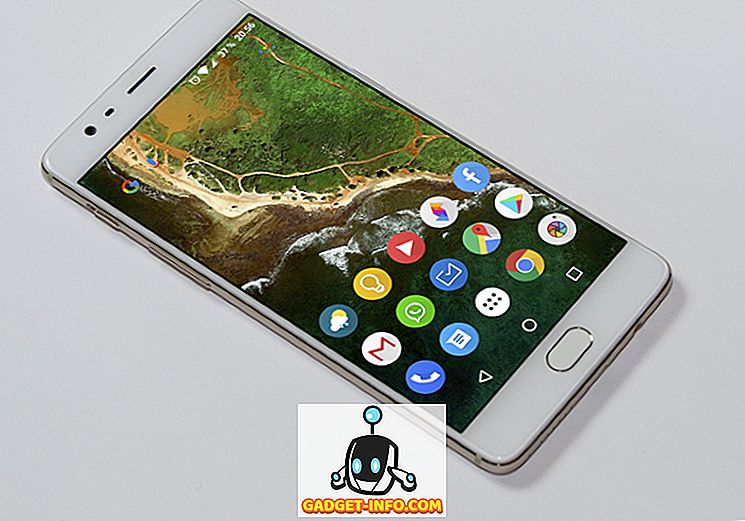





![розваги - Стан Інтернету, пояснений котами [фото]](https://gadget-info.com/img/entertainment/623/state-internet-3.jpg)

